Der Steam-Deck ist ein tolles Gerät, hat aber einen großen Fehler: die Akkulaufzeit. Im besten Fall reicht es bis zum Aufladen etwa vier Stunden, im schlimmsten Fall kann das Deck bereits nach 90 Minuten leer sein. Wir haben die fünf Tipps zur Akkulaufzeit des Steam Decks zusammengestellt, damit Sie Ihre Spielzeit so lange wie möglich verlängern können.
Inhalt
- Reduzieren Sie die Bildschirmhelligkeit
- Verwenden Sie den Bildratenbegrenzer
- Begrenzen Sie Leistung und GPU-Geschwindigkeit
- Verwenden Sie FSR
- Schalten Sie die Schattierung mit halber Rate ein
Wenn Sie Ihr Gerät gerade erst abgeholt haben, lesen Sie unbedingt unsere Top-Steam-Deck-Tipps damit Sie das Beste daraus machen können. Wir haben auch eine Zusammenfassung davon beste Akkupacks für das Steam Deck, die unerlässlich sind, wenn Sie den Handheld auf eine lange Reise mitnehmen möchten.
Empfohlene Videos
Reduzieren Sie die Bildschirmhelligkeit
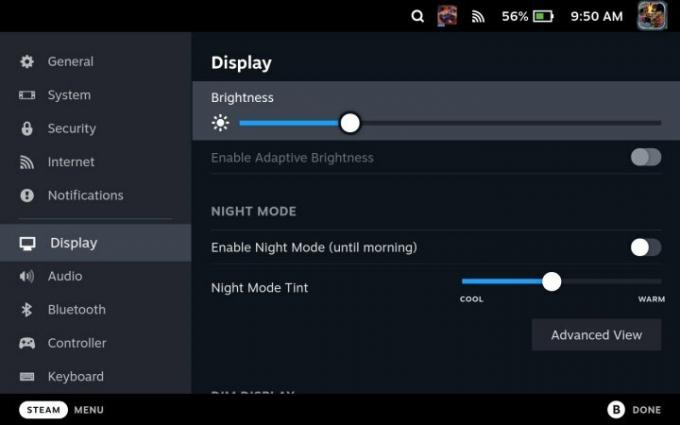
Der einfachste Weg, den Akku des Steam Decks zu schonen, besteht darin, die Helligkeit des Bildschirms zu verringern. Valve bietet in den Einstellungen eine Option für dynamische Helligkeit an, die Sie jedoch nicht verwenden sollten – sie ist viel zu empfindlich und die ständige Anpassung könnte tatsächlich die Akkulaufzeit verkürzen. Stellen Sie es manuell auf den tiefsten Punkt ein, bei dem Sie den Bildschirm weiterhin sehen können.
Verwandt
- Wenn der durchgesickerte Asus ROG Ally-Preis echt ist, ist das Steam Deck in Schwierigkeiten
- Linus Tech Tips nach Krypto-Scam-Hack wiederhergestellt
- AMD Ryzen 5 7600X vs. Ryzen 5 7600: Ist günstiger besser?
Valve stellt die Standard-Bildschirmhelligkeit ziemlich hoch ein. Mit Gott des Krieges, Mit minimaler Helligkeit konnten wir etwas mehr als eine Stunde länger spielen. Das ist der Unterschied zwischen zwei und drei Stunden Spielzeit in einem anspruchsvollen Spiel wie diesem Gott des Krieges. Es ist einfach, aber die Bildschirmhelligkeit trägt wesentlich dazu bei, die Akkulaufzeit des Steam Decks zu verbessern.
Verwenden Sie den Bildratenbegrenzer

Nutzen Sie über die Reduzierung der Bildschirmhelligkeit hinaus immer den Bildratenbegrenzer auf dem Steam Deck – auch wenn dies nicht erforderlich ist. Wir empfehlen, die Bildratenbegrenzung auf 30 fps einzustellen Schnelleinstellungen Menü, unabhängig davon, welches Spiel Sie spielen. Dies gilt insbesondere für Spiele, die auf dem Steam Deck zwischen 40 und 50 fps schwanken. Diese zusätzlichen Bilder könnten eine zusätzliche Akkulaufzeit von 45 Minuten oder mehr bedeuten (wie wir in gesehen haben). Gott des Krieges).
Sie können auch die Bildwiederholfrequenz des Displays anpassen. Dies sollten Sie tun, um sie an Ihre Bildfrequenz anzupassen. Die Bildwiederholfrequenz spart nicht so viel Akkulaufzeit wie das Einschalten des Bildratenbegrenzers, aber beides zusammen kann Ihnen eine zusätzliche Stunde oder mehr Spielzeit verschaffen.
Begrenzen Sie Leistung und GPU-Geschwindigkeit

Wenn Ihnen ein bisschen Versuch und Irrtum nichts ausmacht, kann die Begrenzung der Gesamtleistung und GPU-Geschwindigkeit des Steam Decks die Akkulaufzeit erheblich verbessern, ohne dass die Leistung darunter leidet. Beides finden Sie im Schnelleinstellungen Menü, und Sie müssen mit den genauen Zahlen spielen, abhängig von dem Spiel, das Sie spielen, und der Bildrate, die Sie erreichen möchten.
Wir empfehlen, das einzuschalten Bildraten-Overlay auf Ihrem Steam Deck um zu sehen, wie viel Strom das Gerät verbraucht und wie schnell Ihre GPU taktet. Stellen Sie von dort aus TDP und GPU um die Markierung herum ein, die Sie im Overlay sehen. Beginnen Sie am besten niedrig, prüfen Sie, wo sich Ihre Bildrate befindet, und erhöhen Sie sie dann langsam, bis Sie die gewünschte Bildrate beibehalten können.
Beispielsweise haben wir den Plattformer im Retro-Stil eingeschränkt Blasphemisch auf 5 W und konnten konstante 60 fps aufrechterhalten (und die Akkulaufzeit um etwa eineinhalb Stunden verbessern). Mit dem Steam Deck können Sie diese Einstellungen auch als spielspezifische Profile speichern, sodass Sie alles einmal einrichten können und die Akkulaufzeit konstant bleibt.
Verwenden Sie FSR

Das Steam Deck unterstützt AMDs FidelityFX Super Sampling (FSR) Hochskalierung, und es ist zweifellos die einfachste Möglichkeit, die Akkulaufzeit zu verlängern. FSR führt Ihr Spiel im Wesentlichen mit einer niedrigeren Auflösung aus, was das Steam Deck stark entlastet, die Akkulaufzeit verlängert (und dabei die Lüftergeräusche reduziert).
Die Verwendung von FSR auf dem Steam Deck ist allerdings etwas verwirrend. Sie können es im aktivieren Schnelleinstellungen Menü, aber Sie müssen Ihre In-Game-Auflösung herunterdrehen, damit FSR tatsächlich etwas tut. Das Steam Deck hat eine Auflösung von 1.280 x 800, also reduzieren Sie die Auflösung auf 960 x 600, um etwas Akkulaufzeit zu sparen (oder 640 x 400, wenn Ihr Akku noch länger halten soll).
Schalten Sie die Schattierung mit halber Rate ein

Valve hat dem Steam Deck kürzlich Half-Rate-Shading hinzugefügt, eine interessante Grafiktechnologie, die die Akkulaufzeit enorm verbessern kann. Schattierung ist ein komplexes Thema, aber das Wichtigste ist, dass jedes Pixel auf dem Bildschirm einen Farbwert benötigt – und das Herausfinden all dieser Farben erfordert viel Energie. Beim Half-Rate-Shading wird die Rate halbiert, sodass im Wesentlichen nur die Hälfte der Pixel auf dem Bildschirm schattiert wird und benachbarte Pixel verwendet werden, um die fehlenden Informationen auszufüllen.
Das Ergebnis ist, dass Ihr Spiel so aussieht, als würde es mit einer niedrigeren Auflösung laufen, auch wenn Half-Rate-Shading nicht genau mit FSR übereinstimmt. Behalten Sie diesen Tipp jedoch in Ihrer Hosentasche. Mehrere Steam Deck-Spiele Da Sie die Auflösung nicht anpassen können, kann die Schattierung mit halber Rate eine große Hilfe sein, um die Akkulaufzeit zu verlängern.
Empfehlungen der Redaktion
- Star Wars Jedi: Survivor wird auf Steam als „völlig beschissene“ PC-Portierung kritisiert
- Kein Scherz – Asus veröffentlicht einen Steam Deck-Konkurrenten
- Rückkehr-PC: beste Einstellungen, Raytracing, Steam Deck und mehr
- Steam Replay 2022: Was es ist und wie man es sieht
- Danke, ich hasse es: Jemand hat macOS auf einem Steam Deck installiert
Werten Sie Ihren Lebensstil aufDigital Trends hilft Lesern mit den neuesten Nachrichten, unterhaltsamen Produktrezensionen, aufschlussreichen Leitartikeln und einzigartigen Einblicken, den Überblick über die schnelllebige Welt der Technik zu behalten.




